Os painéis do GeoPlanner incluem gráficos de pizza e colunas. Cada gráfico do painel contém um gráfico primário e secundário. Os gráficos primários exibem a distribuição de tipos de feição dentro de uma camada de cenário de polígono, polilinha ou ponto ou camada de feição de polígono com um renderizador de valor único. Os gráficos secundários exibem um resumo de feições de camada de avaliação que caem abaixo das feições modeladas no gráfico primário. O resumo exibe como cada tipo de feição sobrepõe com uma camada de avaliação. As camadas de avaliação pode ser modelos de sobreposição ponderada ou camadas resultantes de operações de análise espaciais.
Os gráficos são dinâmicos e atualizam ao adicionar, modificar e excluir feições de projeto.
Estatísticas do gráfico
Os gráficos são qualitativos no que eles reportam nas características ou composição de um projeto ou plano. Os gráficos primários (o gráfico no lado esquerdo do painel) reportam os tipos de feições dentro de um plano e estatística sobre estas feições. Um gráfico primário exibe estatísticas em uma camada única Cenário Ativo ou qualquer outra camada de feição de polígono com um renderizador de valor único. O tipo de geometria da camada controla a estatística que exibe dentro do gráfico. O tipo de geometria da camada Cenário Ativo pode ser polígono, polilinha ou ponto. A tabela seguinte exibe os tipos de estatísticas que um gráfico primário do GeoPlanner pode exibir baseado em um tipo de geometria da camada.
Tipos da estatística de gráfico do GeoPlanner
| Tipo de geometria da camada Cenário Ativo | Estatísticas no gráfico primário | Estatísticas no gráfico secundário | Exemplo |
|---|---|---|---|
Polígono | Área, comprimento, contagem de feição | Área, comprimento ou contagem de feição dentro do tipo de feição de camada de avaliação | Área medida em acres em tipo de solo de argila |
Polilinha | Comprimento, contagem de feição | Comprimento ou contagem de feição dentro do tipo de feição de camada de avaliação | Comprimento de estrada que cruza uma zona úmida |
Ponto | Contagem de feições | Contagem de feição dentro do tipo de feição da camada de avaliação | Número de bibliotecas dentro de uma caminhada de 10 minutos até uma escola |
O painel seguinte exibe uma gráfico primário (na esquerda) para uma camada Scenario Ativa do polígono de uso do solo. À direita, um gráfico secundário mostra um resumo de uma camada de avaliação abaixo destes recursos de uso do solo.
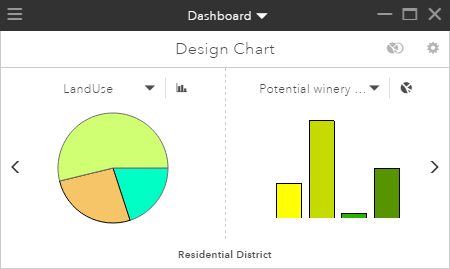
Ao pairar o ponteiro do mouse sobre a cunha de pizza grande, verde clara exibe um aToolTip que mostra, neste exemplo, o número de acres dedicados a este uso do solo (Distrito de estabelecimento de vinícola). As cores e símbolos utilizados nos gráficos são lidos a partir dos símbolos na camada listada no menu suspenso acima do gráfico primário.
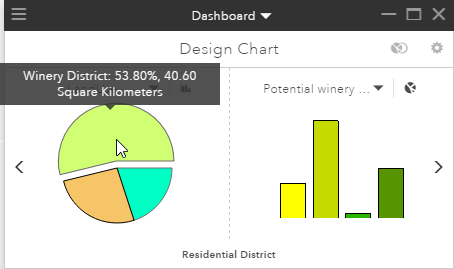
Ao clicar na cunha de pizza do Distrito de estabelecimento de vinícola é exibido um resumo dos dados de avaliação abaixo destes recursos de uso do solo. As camadas de avaliação ajudam você a entender a adequação de uma atividade de desenvolvimento em uma área. Neste exemplo, os dados de avaliação mostram a adequação do cultivo de uvas na área de estudo. Ao clicar na cunha de pizza do Distrito de estabelecimento de vinícola é exibido sobreposição dos recursos do Distrito de estabelecimento de vinícola na camada de avaliação. O resultado exibe no gráfico secundário e mostre o quão apropriado os recursos do Distrito de estabelecimento de vinícola são para cultivar uvas. O gráfico secundário é mostrado abaixo, com as barras no gráfico representando a adequação. As tonalidades verdes mais escuras comparam à adequação mais alta. Como o gráfico primário, você pode pairar seu ponteiro do mouse sobre uma cunha de pizza ou coluna para visualizar a estatística em uma ToolTip. Neste caso, aproximadamente 18 porcento dos recursos do Distrito de estabelecimento de vinícola residem no solo que é altamente apropriado para cultivo de uvas. As cores e símbolos utilizados nos gráficos são lidos a partir dos símbolos na camada listada no menu suspenso acima do gráfico secundário.
Anotação:
Clicar em um tipo no gráfico lateral também destaca todas as feições em seu mapa deste tipo!
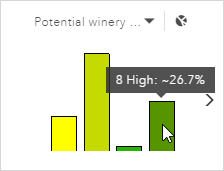
Anotação:
Por padrão, o GeoPlanner exibe estatísticas em um gráfico das feições visíveis. Para visualizar estatísticas de todas as feições dentro de um cenário, abra Configurações Globais do Dashboard e configure os gráficos para reportar em todas as feições.
Modo Gráfico do Projeto
Quando você a princípio clicar no botão Painel na barra de ferramentas do mapa, o GeoPlanner exibe o designer do gráfico. O designer do gráfico é uma visualização padrão de um gráfico no painel. Ele exibe o tipo de geometria mais recente (ponto, linha ou polígono) que você editou na camada Cenário Ativo. O modo Gráfico do Projeto é dinâmico nos modos seguintes:
- Ele atualiza ao adicionar, modificar ou excluir feições dentro do Cenário Ativo. Isto também é verdadeiro de qualquer gráfico de painel ou medição do GeoPlanner .
- ele trocará para o tipo de geometria editável ativa se você alterar a partir de um tipo de geometria de edição para outra.
O designer do gráfico tentará localizar uma camada de avaliação e utilizá-la no gráfico secundário. Se nenhuma camada de avaliação puder ser localizada no painel Conteúdo, o gráfico secundário indicará Você não tem atualmente nenhuma Camada de Avaliação válida no seu mapa. Você também pode configurar o design do gráfico para reportar utilizando camadas de avaliação específicas. Em qualquer momento, você pode persistir o estado atual do design do gráfico para um novo gráfico. O novo gráfico reterá as configurações que você configurou.
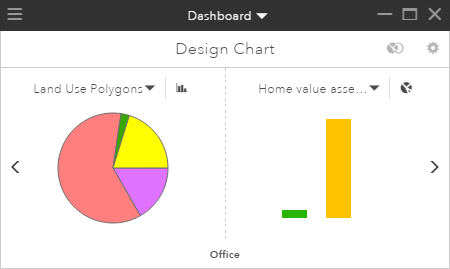
A próxima seção detalhará como criar um gráfico.
Criar um gráfico
As seguintes instruções detalham como abrir o widget Painel do GeoPlanner, criar alterações de configuração do gráfico e persistir estas alterações para um novo gráfico.
Anotação:
Antes de trabalhar por estas etapas, você deve adicionar algumas feições do polígono para uma camada Cenário Ativo e criar uma camada de avaliação.
- Na barra de ferramentas no mapa, clique no botão Painel para abrir o painel.
- Clique no ícone de engrenagem no canto direito superior do painel para exibir a caixa de diálogo de configuração do gráfico.
- Clique no menu suspenso Unidades de Área e escolha Quilômetros Quadrados a partir da lista.
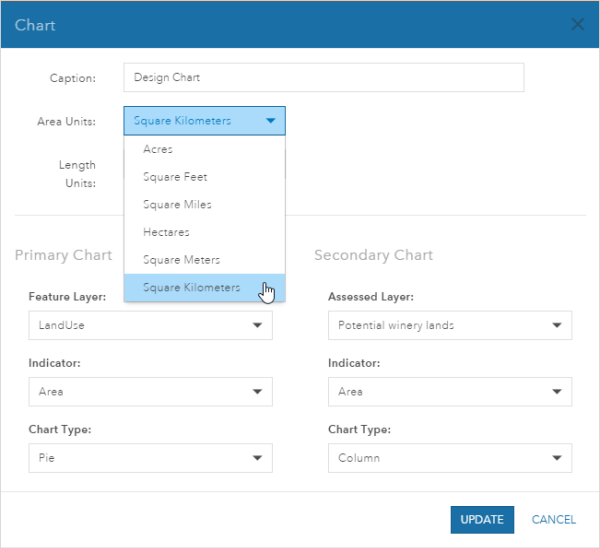
- Clique em Atualizar.
- Clique no botão Salvar Gráfico Como no canto direito superior do painel.
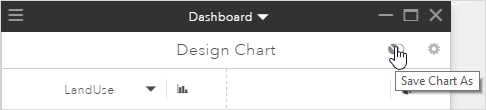
- Na caixa de diálogo Criar Gráfico, digite Área em SQ KM. Clique em Salvar.
A barra de título do painel altera para Área em SQ KM. Você pode utilizar as setas da direito e esquerda no painel para rolar por seus gráficos e medição. Você também pode clicar no menu suspenso da barra de título e escolha um item para exibir.
Configurações de visualização de gráfico
Na etapa 3 acima, você clicou no ícone de engrenagem para acessar a caixa de diálogo de configuração do gráfico. Esta caixa de diálogo permite a você fazer muitas alterações de configuração de gráfico, inclusive o seguinte:
- Adicionar um título ou legenda do gráfico.
- Configurar unidades de área dos polígonos (consulte a etapa 4 acima).
- Configurar unidades de comprimento das polilinhas.
- Configurar a camada de feição do gráfico primário. Isto pode ser alguma camada Cenário Ativo ou qualquer camada de feição de polígono com um renderizador de valor único.
- Configurar um indicador para ambos os gráficos primários e secundários. Consulte as tabela de tipos de gráfico estatísticos do GeoPlanner acima.
- Configurar um tipo de gráfico para ambos gráficos primários e secundários. Os tipos podem ser pizza ou coluna.
- Configurar uma camada de avaliação para o gráfico secundário.